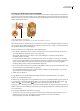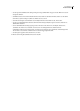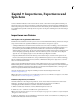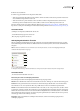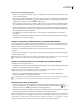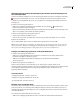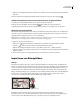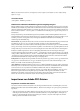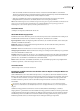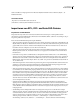Operation Manual
ILLUSTRATOR CS3
Benutzerhandbuch
254
Wenn Sie Grafiken aus Drittprogrammen in ein Illustrator-Objekt umwandeln möchten, wählen Sie „Objekt“ > „In
Pixelbild umwandeln“.
Verwandte Themen
„Importieren von Adobe PDF-Dateien“ auf Seite 252
„Umwandeln von Vektorobjekten in Pixelbilder“ auf Seite 358
Importieren von EPS-, DCS- und AutoCAD-Dateien
Importieren von EPS-Dateien
Encapsulated PostScript (EPS) ist ein verbreitetes Dateiformat für das Übertragen von Vektorgrafiken zwischen
Anwendungen. Sie können Bildmaterial aus EPS-Dateien mit den Befehlen „Öffnen“, „Platzieren“ und „Einfügen“ oder per
Drag & Drop in Illustrator importieren.
Bei der Arbeit mit EPS-Bildmaterial gelten folgende Richtlinien:
• Wenn Sie eine EPS-Datei öffnen oder einbetten, die in einer anderen Anwendung erstellt wurde, wandelt Illustrator alle
ObjekteinIllustrator-Objekteum.EnthältdieDateiDaten,dievonIllustratornichterkanntwerden,gehendieseDaten
gegebenenfalls verloren. Wenn Sie nicht die einzelnen Objekte in einer EPS-Datei bearbeiten müssen, sollten Sie die
Datei daher am besten verknüpfen, statt sie zu öffnen oder einzubetten.
• Transparenz wird im EPS-Format nicht unterstützt. Wenn transparentes Bildmaterial aus anderen Anwendungen in
Illustrator platziert werden soll, sind andere Formate also besser geeignet. Das Format PDF 1.4 bietet sich für diesen
Einsatzzweck an.
• Beim Drucken oder Speichern von Bildmaterial, das verknüpfte EPS-Dateien enthält, wird u. U. eine Fehlermeldung
angezeigt, wenn diese Dateien im Binärformat vorliegen (z. B. im Standard-EPS-Format von Photoshop). Speichern Sie
die EPS-Dateien in diesem Fall noch einmal im ASCII-Format, betten Sie die verknüpften Dateien in das Illustrator-
Bildmaterial ein, drucken Sie mit der Option „Binär“ statt „ASCII“ oder speichern Sie das Bildmaterial statt im EPS- im
AI- oder PDF-Format.
• Wenn Farbmanagement in einem Dokument angewendet wird, gehören eingebettete EPS-Bilder zum Dokument und
unterliegen vor dem Druckvorgang dem Farbmanagement. Verknüpfte EPS-Bilder unterliegen dagegen nicht dem
Farbmanagement, selbst wenn diese Option für das übrige Dokument aktiviert ist.
• Wenn Sie eine EPS-Farbe importieren, die den gleichen Namen hat wie eine Farbe im Dokument, aber anders definiert
ist, wird in Illustrator eine Warnmeldung angezeigt. Wählen Sie „Farbe der verknüpften Datei verwenden“, um die Farbe
im Dokument durch die EPS-Farbe aus der verknüpften Datei zu ersetzen. Alle Objekte in Ihrem Dokument, die diese
Farbe enthalten, werden entsprechend aktualisiert. Wählen Sie „Farbe des Dokuments verwenden“, um das Farbfeld
unverändert zu lassen und bei Farbkonflikten die Dokumentfarbe einzusetzen. Da die EPS-Vorschau nicht verändert
werden kann, kann die Vorschau ungenau sein, die Farbauszüge werden aber richtig gedruckt. Wenn Sie „Auf alle
anwenden“ aktivieren, wird bei allen Farbkonflikten je nach gewählter Option die Definition aus dem Dokument oder
aus der verknüpften Datei verwendet.
• Gelegentlich wird beim Öffnen eines Illustrator-Dokuments mit eingebetteten EPS-Bildern eine Warnmeldung
angezeigt. Falls die Anwendung das ursprüngliche EPS-Bild nicht finden kann, werden Sie zum Extrahieren des EPS-
Bildes aufgefordert. Wenn Sie die Option „Extrahieren“ wählen, wird das Bild in dasselbe Verzeichnis extrahiert, in dem
sich das aktuelle Dokument befindet. Obwohl keine Vorschau für die eingebettete Datei angezeigt wird, wird sie jetzt
richtig ausgedruckt.
• Standardmäßig werden verknüpfte EPS-Dateien zur Leistungsverbesserung in der Vorschau mit einer niedrigen
Auflösung angezeigt. Wenn eine verknüpfte EPS-Datei im Dokumentfenster nicht sichtbar ist, fehlt möglicherweise die
Vorschau der Datei. (Es kann vorkommen, dass die Vorschau von EPS-Dateien, die mit PICT-Vorschau gespeichert
wurden, beim Übertragen von Mac OS zu Windows verloren geht.) Wenn Sie verknüpfte EPS-Dateien mit der vollen
Auflösung anzeigen möchten, wählen Sie „Bearbeiten“ > „Voreinstellungen“ > „Dateien verarbeiten und
Zwischenablage“ (Windows) bzw. „Illustrator“ > „Voreinstellungen“ > „Dateien verarbeiten und Zwischenablage“